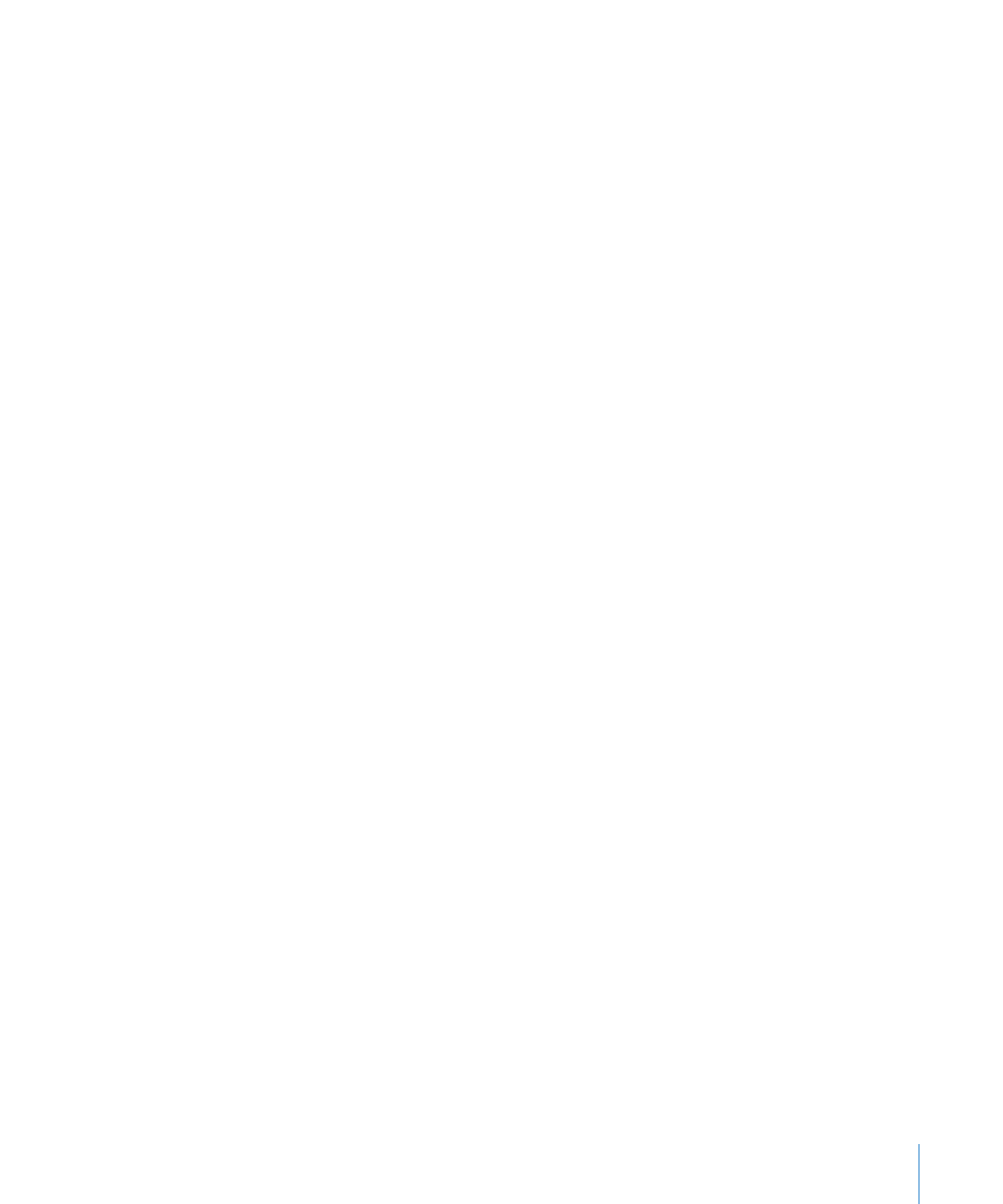
Lijsten met opsommingstekens opmaken
U kunt de automatische lijstfunctie gebruiken om een eenvoudige lijst met
opsommingstekens te maken. Het infovenster 'Tekst' bevat echter veel opties om
lijsten met opsommingstekens op te maken. Zie “Lijsten aanmaken” op pagina 111 voor
informatie over het automatisch aanmaken van lijsten.
U kunt ook een lijst met opsommingstekens toevoegen met behulp van de
knop 'Lijst' in de opmaakbalk. Plaats het invoegpunt op de positie waar u de lijst
wilt laten beginnen, klik op de knop 'Lijst' in de opmaakbalk en kies vervolgens
'Opsommingsteken'.
De opsommingstekens in een lijst opmaken
1
Plaats het invoegpunt op de plek waar de lijst moet beginnen.
2
Klik op de knop 'Info' in de knoppenbalk, klik op de knop 'Tekstinfo' en klik vervolgens
op 'Lijst'.
3
Kies een stijl voor het opsommingsteken uit het venstermenu 'Opsomming/
nummering'.
Als u een getypt teken als opsommingsteken wilt gebruiken, kiest u
'Opsommingstekens met tekst' en kiest u een teken of typt u een teken in het veld.
Als u een vooraf ingesteld opsommingsteken wilt gebruiken, kiest u
'Opsommingstekens met afb.' en kiest u een afbeelding in de lijst.
Als u uw eigen afbeelding als opsommingsteken wilt gebruiken, kiest u 'Aangepaste
afbeelding' en selecteert u een afbeelding in het venster 'Open' dat verschijnt.
4
Als u de grootte van een afbeelding voor een opsommingsteken wilt wijzigen, typt
u een percentage van de originele grootte in het veld 'Grootte'. U kunt ook het
aankruisvak '% van tekstgrootte' inschakelen en een percentage van de tekstgrootte
opgeven. Met deze optie blijft de verhouding tussen afbeelding en tekst van de
opsommingstekens gehandhaafd, ook als u de lettergrootte van de tekst later aanpast.
5
Om de ruimte tussen opsommingstekens en de linkermarge te wijzigen, gebruikt u
het veld 'Inspring. opsommingstek.'. Om de ruimte tussen de opsommingstekens en
de tekst te wijzigen, gebruikt u het veld 'Inspringing tekst'.
6
Gebruik het veld 'Lijn uit' om de opsommingstekens hoger of lager ten opzichte van
de tekst te plaatsen.
Zie “Genummerde lijsten opmaken” op pagina 114 en “Geordende lijsten opmaken” op
pagina 114 voor meer informatie over het opmaken van de verschillende lijsttypen.
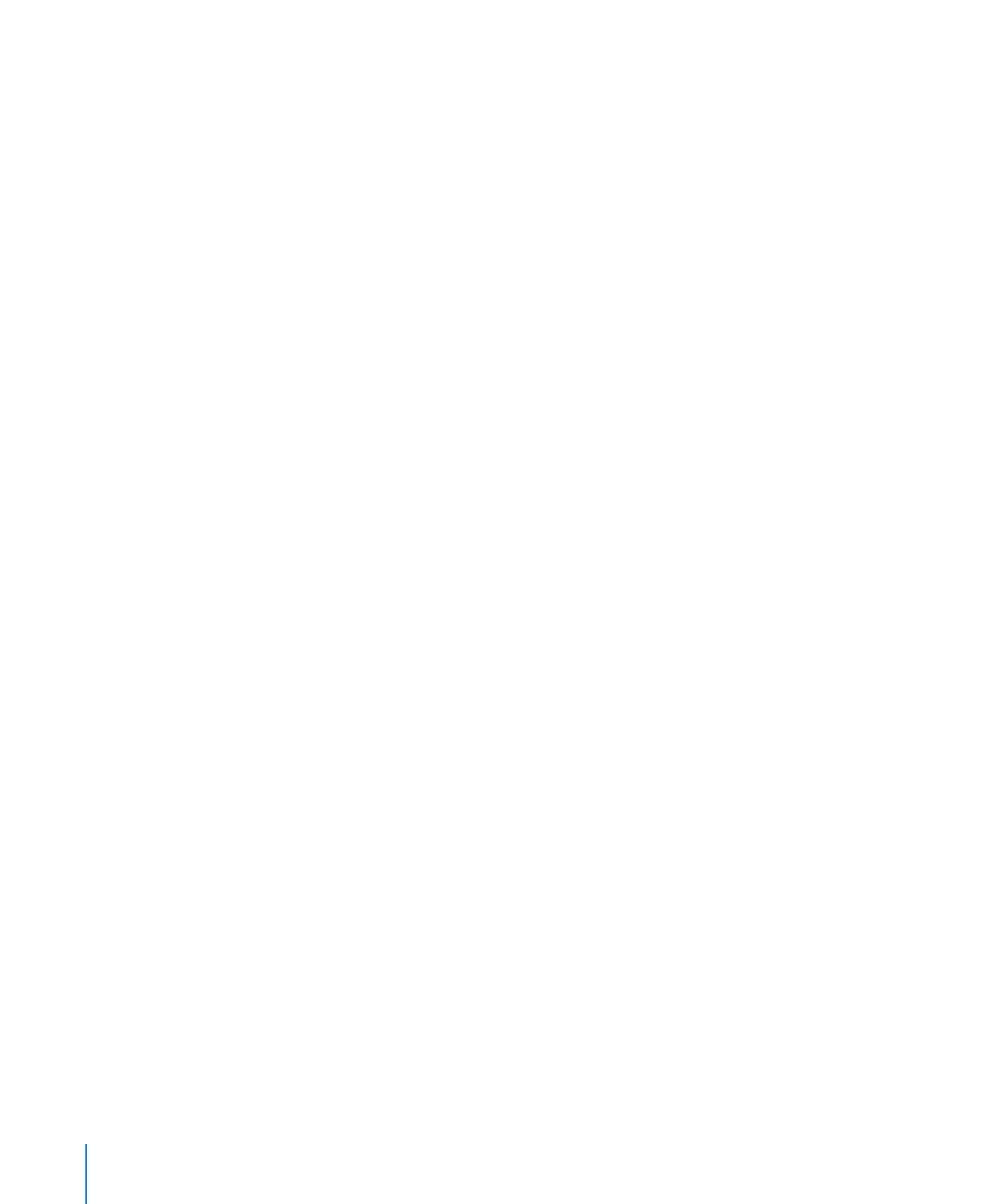
Zie “De nummeringsstijl voor geordende lijsten wijzigen” op pagina 145, “De stijl voor
een lijst met opsommingstekens of een genummerde lijst wijzigen” op pagina 146
en “Nieuwe stijlen aanmaken” op pagina 140 voor informatie over het wijzigen of
aanmaken van lijststijlen.